
Axure RPv8.0汉化免费破解版
- 软件大小:85.8 MB
- 更新日期:2021-12-04
- 软件语言:简体中文
- 软件类别:国产软件
- 软件授权:免费软件
- 软件官网:未知
- 适用平台:Windows10, Windows8, Windows7, WinVista, WinXP
- 软件厂商:
软件介绍 人气软件 相关文章 网友评论 下载地址
说明:小编为大家带来的是“Axure RP破解版,已经免除了功能和时间上的限制,安装教程可参考下文,欢迎免费下载体验。
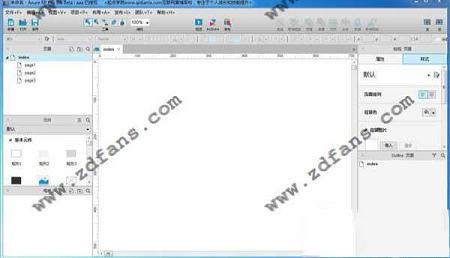
软件特点
1.优化了界面和操作,明显提高绘制效率,可直接在控件上改变形状,同时加入了几个常用形状;2.支持了投影和内阴影,可以用来画简单的组件;
3.支持更多的触发事件,动态面板也可以 onclick 了;
4.普通形状也能增加事件效果,例如要移动一个形状,不需要转化成动态面板;
5.事件用例感觉也有所变化,增加了一些参数,例如切换动态面板状态时有更多的参数可以选择;
6.增加了和 Justinmind 一样的实时预览功能,再也不用一遍又一遍地生成页面了;
7.内容自适应,例如动态面板或文字块能根据内容自动适应到合适大小;
8.强化的表格功能 Repeater,可以自动填充数据,对数据进行排序,过滤等操作;
9.页面级的参数 Onreszie,这样在手机测试时可以作为横竖屏判断;
10.响应式布局,可以定义不同窗口大小下的布局结构。
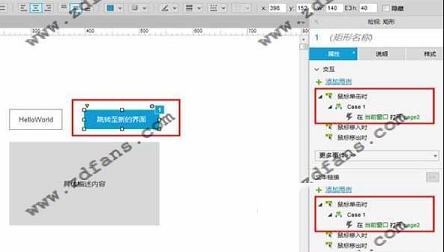
新功能
一、新的UI界面1、属性面板:对属性面板进行了重组,方便更容易查找属性,减少上下翻页以及选项卡切换的频繁操作。
2、工具栏:新的图标和按钮样式,包括:文件、剪贴板、撤销、剪裁、裁切以及连接点等操作项。
二、重新设计的 HTML 侧边栏
1、新的 UI:侧边栏有了新的风格和布局
2、新的控制台:可在操作原型时查看所有触发的交互动作和变量,帮助理解相应的反馈
3、查看部件的说明:现可在侧边栏查看部件说明
三、性能调优
1、大页面:对大页面中的部件进行优化
2、启动:加载默认部件库不再影响启动
四、新的部件库
1、图标:内置基于 Font Awesome 的图标部件库,可编辑、可修改样式
五、改进流程图表功能
1、添加和删除连接点:可给某个部件任意添加多个连接点
2、移动连接点:可随意调整部件上的连接点位置
3、新的连线端点样式:现有 29 种连线箭头、端点样式可选择
4、直线和曲线连线样式:可为图表选择不同的连线样式
六、部件说明支持富文本格式
1、文本样式 :可改变说明文本的字体,字号和字色
2、链接:原型标识可链接至说明,这样可添加链接到相关联的文档或诸如问题跟踪之类的解决方案
七、新的和改进的动作
1、新增设置透明度:可通过交互动作动态修改部件的透明度
2、绕锚点旋转:可绕任意点动态旋转部件
八、自适应视图
1、允许设置单页: 现可为项目中的单个页面启用自适应视图
2、编辑基础视图: 可对基础视图进行更名和设置尺寸
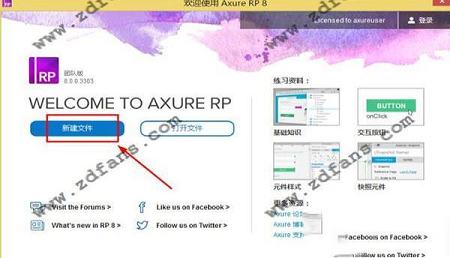
安装步骤
1、下载该软件之后,压缩之后双击.exe,进入一个欢迎界面,点击“Next”继续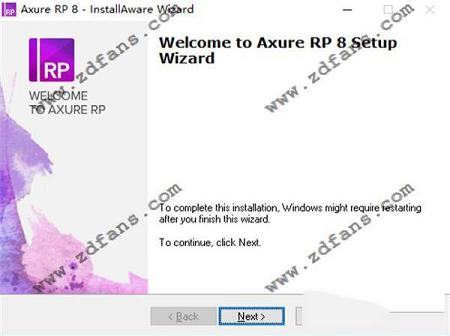
2、查看声明之后点击“I agree”我同意,点击“Next”继续
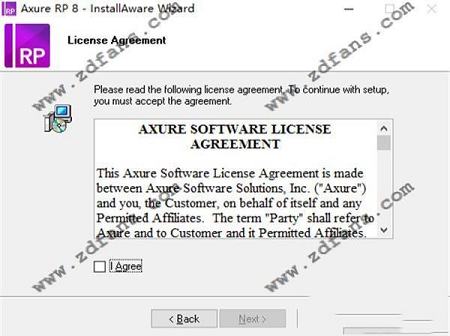
3、可以点击“Browse”浏览,更改安装位置,也可以选择默认C盘,点击“Next”下一步
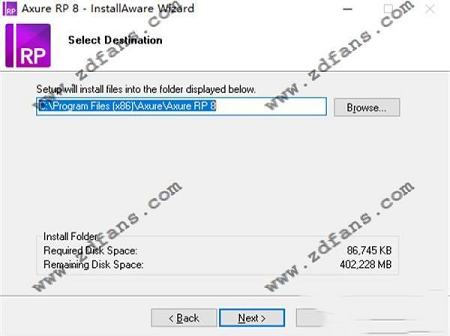
4、开始安装Axure RP,点击“Next”下一步
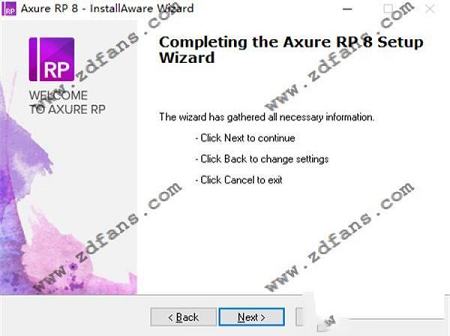
5、正在安装当中,过程需要几分钟,请稍候,点击“Next”下一步
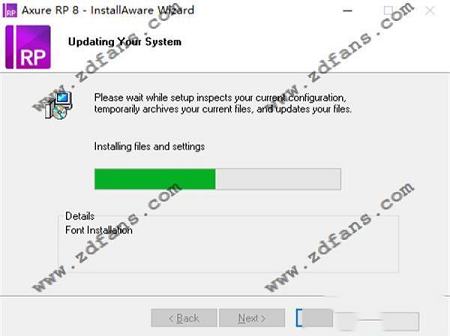
6、软件安装完毕,点击“Finish”完成即可
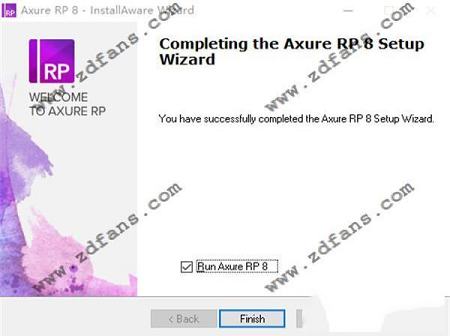
使用方法
1、打开Axure RP之后,在首页选择“新建文件”,这样可以开始建立一个新的项目2、选择左侧栏中的“page1”,在右边边框中开始创建新的界面内容,在元件库中选择一个新的原件拖拽到右边边框即可
3、针对某一具体部件,可以选中元件,然后在其右侧“属性”栏中设置相应部件属性值即可,比如在矩形框中输入适合的文字
4、如果需要跳转至其他界面,可以拖拽一个按钮至界面,并且在相应的按钮中设置链接,点击设置按钮属性值“创建链接”,并且选择相应的跳转界面
5、与此同时,我们需要设置跳转界面(新界面)page2内容,选择“page2”添加新的元件并且修饰即可,其操作与page1基本相似
6、界面布局完成之后,我们便可以点击右上角“预览”查看效果,效果图会在网页中展示。如果不满意预览图,还可以返回继续修改
快捷键
打开:Ctrl + O新建:Ctrl + N
保存:Ctrl + S
退出:Alt + F4
打印:Ctrl + P
查找:Ctrl + F
替换:Ctrl + H
复制:Ctrl + C
剪切:Ctrl + X
粘贴:Ctrl + V
快速复制:Ctrl+D&点击拖拽+Ctrl
撤销:Ctrl + Z
重做:Ctrl + Y
全选:Ctrl + A
帮助说明:F1
常见问题
1、Axure RP创建流程图的方法是什么?在左上角选择模式中,选择最后一个鼠标模式
点击“选择部件库”,默认为“所有部件库”
选择最后一个选项“Folw”
这里的控件都是可以用作流程图的
选取一个“矩形”控件,并将它拖动到制作面板中,可以看到它的四条边,有四个蓝色的“叉形”
将鼠标指针放在任何一个点上,都会出现一个红色方框的效果,这就说明可以连接了
将鼠标指针在红框处按下,并随意拖动,可以出现线条效果,并且将线条或“矩形”随意拖动,他们之间的连接都不会断开
如果想将两个“矩形”连接起来,则需要首先创建两个“矩形”空间,然后用鼠标将想要连接的两个点,点击并拖动在相应的位置即可
双击控件,即可输入文字。利用Axure RP可以创建简单或复杂的流程图
2、软件到底是做什么的?
软件能帮助网站需求设计者,快捷而简便的创建基于网站构架图的带注释页面示意图、操作流程图、以及交互设计,并可自动生成用于演示的网页文件和规格文件,以提供演示与开发。
软件对比
Axure RP是一款非常经典好用的交互式产品原型设计工具,它可以帮助设计师制作出满意的线框图模板等,无论是界面上,还是操作上都进行了更新,功能是非常强大的。Visio是一款便于IT和商务专业人员就复杂信息、系统和流程进行可视化处理、分析和交流的软件。Visio的学习过程是很简单的,所有的图形都在软件左侧陈列,即拿即用。
小编将上述两款软件进行对比,它们都有自己的优势,大家可以选择自己喜欢的进行下载。

下载地址
-
Axure RPv8.0汉化免费破解版
普通下载地址
资源服务器故障请点击上面网盘下载
其他版本下载
- 查看详情星三好图形化编程软件 V3.7.0 官方最新版117.73M 简体中文24-10-14
- 查看详情Embarcadero RAD Studio(多功能应用程序开发工具) 12177.22 MB 简体中文24-08-16
- 查看详情关方ROS脚本生成器 V4.66 官方最新版1.58M 简体中文24-07-11
- 查看详情LEGO MINDSTORMS ev3 中文免费版9.57M 简体中文24-06-28
- 查看详情visio2016 32位破解版 永久激活密钥版1.24G 简体中文24-06-27
- 查看详情小熊猫devc++编译器 V6.7.5 官方中文版37.05M 简体中文24-06-27
- 查看详情小猫软件Scratch电脑版 V2.0.447.0 官方中文版70.95M 简体中文24-06-25
- 查看详情Adobe Dreamweaver CS3 官方简体中文精简版49M 简体中文24-06-18
人气软件

Enterprise Architect 15中文破解版(附安装教程+破解补丁)186 MB
/简体中文
Microsoft SQL Server2022破解版 V2022.0 免费版1.28G
/简体中文
昆仑触摸屏编程软件 V7.2 官方最新版86.71M
/简体中文
PyCharm Pro2023破解版 V2023.1 最新免费版582.9M
/简体中文
Android Studio2022版 V4.2.2 官方版926.83 MB
/简体中文
Microsoft SQL Server 2022 官方最新版1.18G
/简体中文
winedit 7.0(通用文本编辑器)破解版8.93 MB
/英文
visual studio(vs) 2017破解版820 KB
/简体中文
NeoProgrammer(土豪金ch341a编程器)v2.2.0.3汉化破解版7.49 MB
/简体中文
LINQPad 7(NET开发调试工具) V7.5.16 破解版32.57M
/英文
相关文章
-
无相关信息
查看所有评论>>网友评论共0条












 微软电脑管家2.1 V1.2.1.9895 官方版
微软电脑管家2.1 V1.2.1.9895 官方版 Wipe Professionalv2021.0.0中文破解版
Wipe Professionalv2021.0.0中文破解版 DISM++V10.1最新官方版
DISM++V10.1最新官方版 Tampermonkey油猴v4.8官方版
Tampermonkey油猴v4.8官方版 3dmark pro破解版 V2.24.7509 专业版
3dmark pro破解版 V2.24.7509 专业版 Armageddon破解版v2.2
Armageddon破解版v2.2 Steamcommunity 302(steam连接修复工具)v10.6绿色免费版
Steamcommunity 302(steam连接修复工具)v10.6绿色免费版 DeepL Pro 2v2.0破解版
DeepL Pro 2v2.0破解版 哔哩哔哩视频下载器2021v1.2.3.26最新版
哔哩哔哩视频下载器2021v1.2.3.26最新版








精彩评论